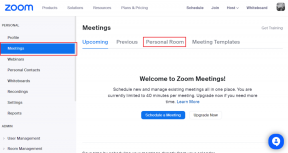एप्पल टीवी पर स्लीप टाइमर कैसे सेट करें
अनेक वस्तुओं का संग्रह / / November 14, 2023
Apple TV उपलब्ध अधिकांश स्ट्रीमिंग डिवाइसों में से सबसे अच्छा देखने और उपयोगकर्ता अनुभव प्रदान करता है। TVOS 17 के साथ, Apple TV मॉडल को अन्य सुविधाओं के साथ-साथ स्लीप टाइमर का बहुप्रतीक्षित फीचर शामिल किया गया Apple TV 4K से फेसटाइम कॉल लेना.

इस पोस्ट में, हम आपके ऐप्पल टीवी मॉडल पर स्लीप टाइमर सेट करने के चरण साझा करेंगे। आप निष्क्रियता की एक निश्चित अवधि के बाद अपने एप्पल टीवी को स्वचालित रूप से बंद करने के लिए इसका उपयोग कर सकते हैं। नीचे बताए गए चरण टीवीओएस 17 या इससे ऊपर चलने वाले सभी ऐप्पल टीवी मॉडल पर लागू होते हैं।
एप्पल टीवी पर स्लीप टाइमर सेट करें
क्या एप्पल टीवी में स्लीप टाइमर है? हां, आप अपनी फिल्म या टीवी शो देखने के बाद अपनी टीवी स्क्रीन को स्वचालित रूप से बंद करने के लिए इसे सेट कर सकते हैं। यह तब भी मदद करता है जब आप कुछ देखते समय सो जाते हैं और आपको रिमोट का उपयोग करके अपने ऐप्पल टीवी को बंद करने की चिंता नहीं करनी पड़ती है।
आपके Apple TV मॉडल पर स्लीप टाइमर सेट करने के दो तरीके यहां दिए गए हैं।
सेटिंग्स ऐप का उपयोग करना
स्टेप 1: अपने ऐप्पल टीवी की होम स्क्रीन से सेटिंग ऐप खोलें।

चरण दो: सामान्य का चयन करें.

चरण 3: नीचे स्क्रॉल करें और स्लीप आफ्टर चुनें।

चरण 4: वह अवधि चुनें जिसके बाद स्लीप टाइमर सक्रिय हो जाना चाहिए।

आप अपने एप्पल टीवी मॉडल पर स्लीप टाइमर को कभी भी स्वचालित रूप से सक्रिय नहीं करने का विकल्प भी चुन सकते हैं।
नियंत्रण केंद्र का उपयोग करना
TVOS 17 के साथ, Apple TV में नियंत्रण केंद्र भी शामिल है जो iPhone, iPad और Mac की कार्यक्षमता की नकल करता है। यहां बताया गया है कि आप नियंत्रण केंद्र का उपयोग करके स्लीप टाइमर को तुरंत कैसे सक्रिय कर सकते हैं।
स्टेप 1: नियंत्रण केंद्र तक पहुँचने के लिए अपने Apple TV रिमोट पर टीवी बटन को देर तक दबाएँ।

चरण दो: नियंत्रण केंद्र में स्लीप टाइमर शॉर्टकट का चयन करें।

चरण 3: निष्क्रियता की अवधि चुनें जिसके बाद स्लीप टाइमर आपके ऐप्पल टीवी मॉडल पर सक्रिय हो जाएगा।

यदि आपका मामला हो तो आप हमारी पोस्ट देख सकते हैं एप्पल टीवी रिमोट पर प्रतिक्रिया दे रहा है.
एप्पल टीवी पर काम नहीं कर रहे स्लीप टाइमर के लिए सर्वोत्तम समाधान
जबकि स्लीप टाइमर आमतौर पर आपके ऐप्पल टीवी को बंद कर देगा, कई बार ऐसा भी हो सकता है कि यह काम करने में विफल हो जाए। यदि यह सुविधा आपके ऐप्पल टीवी मॉडल पर काम नहीं कर रही है, तो समस्या को ठीक करने के लिए यहां कुछ बुनियादी समस्या निवारण विधियां दी गई हैं।
1. एप्पल टीवी को अपडेट करें
प्रत्येक नई सुविधा के जारी होने के साथ, Apple को इसे पूरी तरह से काम करने के लिए कुछ सॉफ़्टवेयर अपडेट जारी रखने की आवश्यकता होती है। हमारा सुझाव है कि आप अपने Apple TV मॉडल पर नवीनतम TVOS सॉफ़्टवेयर संस्करण स्थापित करें।
स्टेप 1: होम स्क्रीन पर, अपने ऐप्पल टीवी मॉडल पर सेटिंग्स ऐप खोलें।

चरण दो: नीचे स्क्रॉल करें और विकल्पों की सूची से सिस्टम चुनें।

चरण 3: सॉफ़्टवेयर अपडेट चुनें.

चरण 4: अद्यतन सॉफ़्टवेयर का चयन करें.

चरण 5: यदि कोई अपडेट उपलब्ध है, तो उसे डाउनलोड और इंस्टॉल करें।
उसके बाद, जांचें कि क्या आप स्लीप टाइमर को समायोजित कर सकते हैं।
2. एप्पल टीवी रीसेट करें
यदि सॉफ़्टवेयर अपडेट से मदद नहीं मिली, तो आप अपने Apple TV मॉडल को रीसेट कर सकते हैं। हालाँकि, यह आपके सभी डाउनलोड किए गए ऐप्स को हटा देगा और सभी सिस्टम सेटिंग्स को डिफ़ॉल्ट पर पुनर्स्थापित कर देगा। उसके बाद, आप हर चीज को फिर से सेट कर सकते हैं और जांच सकते हैं कि आप स्लीप टाइमर तक पहुंच सकते हैं या नहीं। ऐसे।
स्टेप 1: होम स्क्रीन पर, अपने ऐप्पल टीवी मॉडल पर सेटिंग्स ऐप खोलें।

चरण दो: नीचे स्क्रॉल करें और विकल्पों की सूची से सिस्टम चुनें।

चरण 3: नीचे स्क्रॉल करें और रीसेट चुनें।

चरण 4: अपनी स्क्रीन पर फिर से रीसेट का चयन करें।

टिप्पणी: यदि आप रीसेट और अपडेट का चयन करते हैं, तो आपका ऐप्पल टीवी मॉडल उसकी फ़ैक्टरी सेटिंग्स पर पुनर्स्थापित हो जाएगा और नवीनतम टीवीओएस संस्करण (यदि कोई अपडेट उपलब्ध है) में अपडेट किया जाएगा।
चरण 5: पुष्टि करने के लिए फिर से रीसेट का चयन करें। सुनिश्चित करें कि आपका Apple TV पावर स्रोत से जुड़ा रहे।

Apple TV को रिमोट से रीसेट करें (तीसरी पीढ़ी या इससे पहले)
स्टेप 1: अपने Apple TV की होम स्क्रीन से सेटिंग्स खोलें।

चरण दो: नीचे स्क्रॉल करें और जनरल पर जाएं.

चरण 3: नीचे स्क्रॉल करें और रीसेट चुनें।
चरण 4: सभी सेटिंग्स रीसेट करें का चयन करें।
हमारा सुझाव है कि रीसेट प्रक्रिया पूरी होने तक अपने Apple TV को पावर स्रोत से कनेक्ट रखें।
एप्पल टीवी पर स्लीप टाइमर सेट करें
स्लीप टाइमर का उपयोग करने से आपका एप्पल टीवी हर बार रिमोट का उपयोग किए बिना स्वचालित रूप से बंद हो जाता है। आप भी कर सकते हैं अपने एप्पल टीवी पर पेरेंटल कंट्रोल सेट करें यदि आपके घर में युवा दर्शक हैं तो अनुचित सामग्री तक आकस्मिक पहुंच को सीमित करने के लिए।
अंतिम बार 30 अक्टूबर, 2023 को अपडेट किया गया
उपरोक्त लेख में संबद्ध लिंक हो सकते हैं जो गाइडिंग टेक का समर्थन करने में सहायता करते हैं। हालाँकि, यह हमारी संपादकीय अखंडता को प्रभावित नहीं करता है। सामग्री निष्पक्ष और प्रामाणिक रहती है।

द्वारा लिखित
पौरुष आईओएस और मैक के इर्द-गिर्द घूमता है, जबकि उसका करीबी मुकाबला एंड्रॉइड और विंडोज से होता है। लेखक बनने से पहले, उन्होंने मिस्टर फ़ोन और डिजिट जैसे ब्रांडों के लिए वीडियो बनाए और कुछ समय तक कॉपीराइटर के रूप में काम किया। अपने खाली समय में, वह ऐप्पल टीवी और गूगल टीवी जैसे स्ट्रीमिंग प्लेटफॉर्म और उपकरणों के बारे में अपनी जिज्ञासा को शांत करते हैं। सप्ताहांत में, वह एक पूर्णकालिक सिनेप्रेमी है जो अपनी कभी न ख़त्म होने वाली वॉचलिस्ट को कम करने की कोशिश करता है, अक्सर इसे लंबा कर देता है।